이 페이지는 Apigee 및 Apigee Hybrid에 적용됩니다.
Apigee Edge 문서 보기
![]()
이 대시보드는 어떤 정보를 제공하나요?
Geomap 대시보드는 여러 지리적 위치의 트래픽 패턴, 오류 패턴, 서비스 품질을 추적합니다. 모든 API에 대한 정보를 확인하거나 특정 API를 상세히 살펴볼 수 있습니다. 이 대시보드를 사용하면 다음 항목을 평가할 수 있습니다.
- API 성장 추세 - 트래픽 합계 측정항목을 사용하여 트래픽의 출처를 확인합니다. 다양한 기간을 사용하여 어느 국가에서 트래픽이 가장 많이 발생하는지 확인할 수 있습니다. 또한 기간별로 트래픽 비율을 기록하여 증가율을 확인할 수 있습니다.
- 오류 추세 - 오류 수 합계 측정항목을 사용하여 API 오류가 발생한 위치를 확인합니다. 다양한 기간을 사용하여 어느 국가에서 오류가 가장 많이 발생하는지 확인할 수 있습니다. 또한 다른 기간에 발생한 오류율을 기록하여 증가 추세를 확인할 수 있습니다.
- 서비스 품질 - 총 응답 시간 평균 및 대상 응답 시간 평균 측정항목을 사용하여 백엔드 서비스의 국가별 성능을 확인합니다.
Geomap 대시보드
Geomap 대시보드에 액세스하려면 다음 안내를 따르세요.
Google Cloud 콘솔에서 애널리틱스 > 최종 사용자 분석 > Geomap 페이지로 이동합니다.
다음과 같이 대시보드가 열립니다.
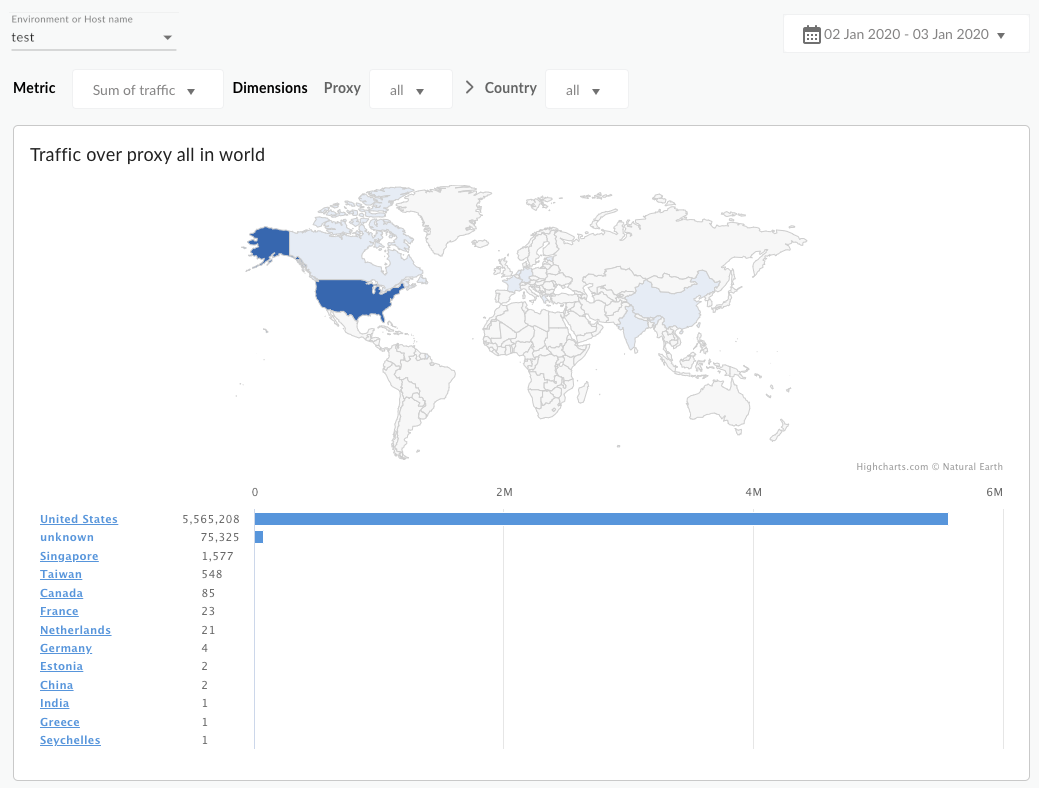
이 대시보드는 무엇을 측정하나요?
기본적으로 대시보드에는 트래픽 합계 측정항목이 표시됩니다. 다음 표에서는 Geomap 대시보드에서 추적하는 각 측정항목을 설명합니다.
| 측정항목 | 설명 |
|---|---|
| 트래픽 합계 | 처리량이라고도 합니다. 조직에서 볼 수 있는 API 요청 수와 결과 응답 수입니다. |
| 오류 수 합계 | 실패한 모든 API 요청의 총 개수입니다. 즉, 요청은 최종 사용자가 원하는 응답을 제공하지 않습니다. |
| 평균 총 응답 시간 | API가 수신 요청에 응답하는 데 걸리는 시간입니다. |
| 평균 대상 응답 시간 | 선택한 기간 동안 대상 엔드포인트가 수신 요청에 응답하는 데 걸리는 평균 시간입니다. |
대시보드 사용
대시보드에는 표시된 정보를 필터링하는 데 사용할 수 있는 드롭다운 메뉴 세트가 있습니다. 필터 드롭다운 메뉴는 동적입니다. 예를 들어 '환경' 드롭다운에서 환경을 선택하면 해당 환경과 연결된 모든 프록시, 호스트 이름, 국가, 리전이 다른 드롭다운 메뉴, 차트, 표에서 자동으로 선택됩니다. 자세한 내용은 Looker Studio 문서의 필터 속성 정보를 참조하세요.
날짜 선택기를 사용하여 측정할 시작일과 종료일을 선택합니다. 날짜 선택기를 사용하면 일 단위로만 날짜를 선택할 수 있습니다. 하루보다 작은 기간 단위를 선택할 수 없습니다.
지도는 대화형 방식으로 이루어집니다. 국가를 클릭하여 해당 국가의 트래픽을 확인합니다. 데이터 테이블을 마우스 오른쪽 버튼으로 클릭하여 데이터 정렬 및 내보내기와 같은 작업을 할 수 있습니다.
를 참조하세요.이 대시보드에 관해 알아두어야 할 다른 사항은 무엇인가요?
기본적으로 대시보드에는 모든 API 프록시의 측정항목이 표시됩니다. 프록시 드롭다운 메뉴에서 측정할 API 프록시를 선택할 수도 있습니다.
국가 및 지리적 리전 목록에서 항목을 선택하여 특정 국가, 주, 도시(관심 있는 국가의 특정 지역에 따라 다름)를 드릴다운합니다. 예를 들어 미국 데이터를 보고 지리적 리전을 선택한 다음 트래픽이 생성되는 도시 목록을 볼 수 있습니다. 테이블에서 도시 이름을 클릭하면 해당 도시의 트래픽을 확인할 수 있습니다.
이 대시보드는 날짜 선택기, 맵 위로 마우스를 가져가서 추가 컨텍스트 확인하기, 데이터를 CSV로 내보내기 등의 표준 컨트롤을 사용합니다. 자세한 내용은 분석 대시보드 사용을 참조하세요.
Looker Studio에서 사본 만들기
Looker Studio에서 대시보드 사본을 수정, 저장, 공유할 수 있습니다. 시작하려면 다음 안내를 따르세요.
- Looker Studio에서 사본 만들기를 클릭합니다.
- 드롭다운 메뉴에서 복사할 보고서를 선택합니다.
- Looker Studio에서 저장 및 공유를 클릭합니다.
- 확인 및 저장을 클릭합니다.
이제 사용자 계정에 저장된 사본을 수정할 수 있습니다. Looker Studio를 사용하여 보고서를 수정하고 만드는 방법에 관한 자세한 내용은 Looker Studio 문서를 참조하세요.
